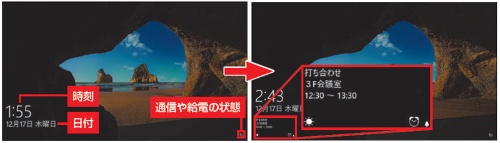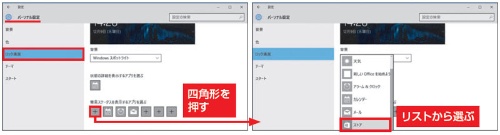[Win10カスタマイズ]ロック画面に予定や新着の情報を表示させる
飯野 久=ケイズプロダクション、出田 田=ライター
出典:日経パソコン 2016年1月11日号
(記事は執筆時の情報に基づいており、現在では異なる場合があります)
パソコンを起動させたり、起動させたまま放置してスリープ状態になっているとき、Windows 8以降では「ロック画面」が表示される。ロック画面を解除してからサインインする仕組みだ。
ロック画面では、しゃれた風景写真を背景にして、左下に時刻や日付が表示される。ここに、メールの着信件数やスケジュール概要などの情報を追加できる(図1)。
●予定の概要やメール着信件数などを選べる
図1 Windows 8以降は、起動直後やスリープ時に「ロック画面」となり、風景写真を背景にして時刻や日付が表示される(左)。設定すれば、日付の下に予定の概要やメール着信件数などを表示させることができる(右)
[画像のクリックで拡大表示]
「設定」→「パーソナル設定」→「ロック画面」を開き、「+」やアプリのアイコンをクリックして、ロック画面に表示させたいアプリを選べばよい(図2)。なお、表示可能なアプリの種類は限られている。
図2 「設定」→「パーソナル設定」→「ロック画面」を開く(左)。アプリのアイコンや「+」が並ぶ四角形をクリックして、ほかのアプリを選択できる(右)。概要を表示できるアプリは1つで、簡易ステータス表示は7つまで可能
[画像のクリックで拡大表示]